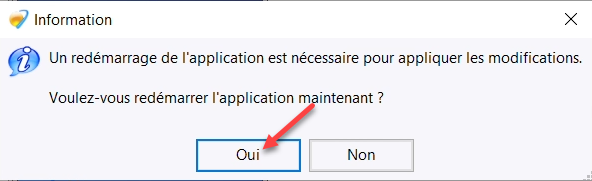Mon ordinateur est-il adapté aux pré-requis du cours de géométrie de première année?
Pré-requis minimums
Depuis la rentrée 2014, il est obligatoire de se munir d’un ordinateur portable personnel pour suivre les enseignements d’architecture. Si l’on possède déjà un ordinateur (pc ou Mac), il est plus sage de commencer par “faire avec” avant de se précipiter sur un nouveau matériel haut de gamme.
En effet, suite à l’acquisition en 2015 d’une infrastructure VDI (Virtual Desktop Infrastructure), l’EPFL offre aujourd’hui la possibilité de se connecter à un serveur hébergeant des machines virtuelles (VMs) utilisables depuis n’importe quel ordinateur. Ceux-ci ne servent alors plus qu’à afficher l’écran de la machine virtuelle, tandis que les demandes en calculs sont reléguées à l’infrastructure. Ceci a l’avantage de vous permettre de vous familiariser avec vos besoins en informatiques avant d’investir dans un ordinateur qui vous acompagnera durant vos études.
Attention!
Dans un premier temps l’infrastructure VDI n’hébergera que les logiciels liés aux enseignements s’appuyant sur la plate-forme logicielle TopSolid: géométrie pour architectes en première année et stéréotomie digitale en deuxième année.
Les logiciels nécessaire à la production d’architecture (Autocad, Archicad, Vectorworks, Suite Adobe, etc) sont relativement gourmands en ressources, il vous faudra donc à partir de la deuxième année, acquérir un ordinateur portable suffisamment performant. Les étudiants sont tout à fait libres d’acquérir l’ordinateur de leur choix où ils le souhaitent. Il est toutefois bien pratique de recourir au service Poséïdon de l’EPFL qui offre les avantages suivants:
-
un choix entre des ordinateurs testés et évalués pour vos besoins,
-
un service de support sur le campus,
-
des prix avantageux en fonction des fournisseurs.
-
un accès à un crédit à taux 0% d’un montant de 1000CHF pour l’acquisition d’un ordinateur, sous les conditions offertes par le Crédit Suisse et la Fondation des étudiants de l’EPFL
Les pré-requis informatique sont aujourd’hui les suivants:
-
Un ordinateur portable, MAC ou PC
-
Système d’exploitation macOS 10.13 minimum ou Windows 10 (64bit) SP1 minimum
-
Minimum 256 Gb de Disque Dur
-
Minimum 8 Gb de RAM
-
Résolution minimum 1920px x 1080px (13” ou supérieur)
-
Connection WiFi (standard sur tous les portables aujourd’hui)
-
Prise USB ou connectivité Bluetooth pour une souris à 3 boutons
Ou puis-je me procurer un ordinateur adapté?
Le CNPA recommande de passer par le portail EPFL Poseidon pour l’achat d’un ordinateu portable. En plus d’offrir des prix intéressants, le helpdesk peut s’avérer salvateur.
Ou puis-je trouver de l’aide en cas de problèmes?
En cas de soucis avec l’utilisation de Topsolid, vous pouvez vous adresser directement aux bureaux du laboratoire CNPA.
A partir de l’année 2015-2016, le support pour des problèmes d’installation de TopSolid sur une machine perso n’est plus supporté par le laboratoire. Seuls les problèmes rencontrés dans le cadre des machines virtuelles (VDI) seront supportés.
Les problèmes de connection à la VDI sont supportés par le Helpdesk 1234 ([email protected])
Qu’est-ce que la VDI ?
VDI signifie « Virtual Desktop Infrastructure ». Il s’agit d’une infrastructure qui va permettre à tous les étudiants de se connecter à des serveurs sur lesquels ils disposeront chacun d’un ordinateur virtuel. Ces machines virtuelles seront accessibles en vous y connectant à partir de vos ordinateurs personnels qui ne seront plus que de simples terminaux de consultation. L’avantage d’une telle solution est, entre autres, de fournir à tous les étudiants la même configuration logicielle dont la mise à jour se fera automatiquement de manière centralisée. Ces machines virtuelles seront accessibles par votre mot de passe GASPAR.
Dois-je installer TopSolid sur mon ordinateur ?
A partir de l’année académique 2015-2016, l’infrastructure VDI propose un bureau Windows dans lequel est installé TopSolid pour chaque étudiant. Il n’est donc plus nécessaire d’installer TopSolid sur son poste de travail personnel, sauf si vous souhaitez travailler sur ce logiciel hors VDI (dans ce cas vous pouvez consulter les procédures d’installation et d’obtention de TopSolid et de ses licences).
Comment accéder à l’infrastructure VDI ?
Pour accéder à l’infrastructure VDI, vous devez installer sur votre laptop une application nommée “VMware Horizon Client”. Vous touverez la procédure à suivre plus bas à la rubrique “Installation du connecteur VMware Horizon Client pour accéder à la VDI”. Cette application est ensuite à mettre à jour régulièrement durant l’année.
Pour utiliser une machine de l’infrastructure VDI, vous devez lancer l’application “VMware Horizon Client”. Vous touverez la procédure à suivre plus bas à la rubrique “Se connecter à la VDI (à son bureau virtuel)”.
Information: L’accès à la VDI ne nécessite pas de système VPN (si vous n’êtes pas sur le réseau de l’EPFL). Il est même fortement déconseillé de lancer en même temps une VDI et un VPN.
Installation du connecteur VMware Horizon Client pour accéder à la VDI
Pour toute question, s’adresser au HelpDesk:
– Par téléphone: 1234
– Par mail: [email protected]
IMPORTANT: Sur le site de l’EPFL, vous devez être connecté au réseau wifi nommé “EPFL” (avec vos identifiants GASPAR). Si vous n’y arrivez pas, cela est en général dû à un problème de certificat. Il est conseillé alors de consulter la page “Accès aux réseaux epfl et eduroam” ou contacter le [email protected].
- Cliquer le lien suivant: https://vdi.epfl.ch .
- Cliquer “Installer VMware Horizon Client” .

- Télécharger le programme (le téléchargement peut prendre une minute) :

Par défaut, le programme est enregistré dans le répertoire “Téléchargement”. Il se nomme “VMware-Horizon-Client-….”.
Pour Mac OS X, il faut que le niveau de sécurité soit sur “Mac App Store and identified developers”. Cette option se situe dans l’onglet Apple menu > System Preferences… > Security & Privacy > General, dans la zone “Allow applications downloaded from:”:
-
Exécuter le programme téléchargé.
Ouvrir le répertoire “Téléchargements” et double-cliquer sur le programme
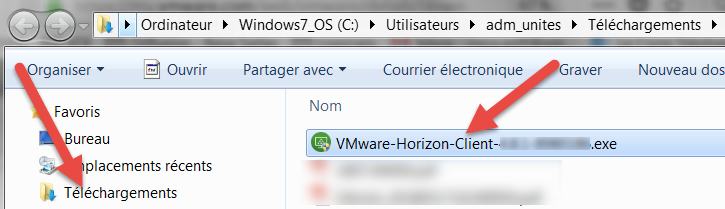
- Suivez ensuite la procédure d’une installation classique:
Pour Mac OS X, glisser VMware dans Application:
Pour Windows : Une fenêtre de sécurité devrait s’ouvrir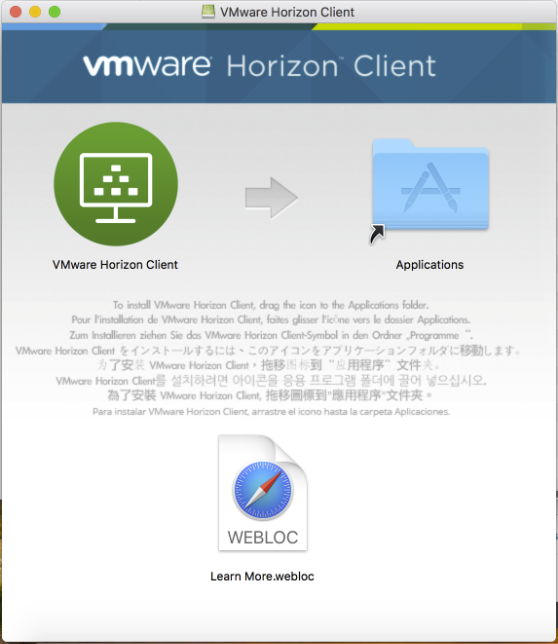
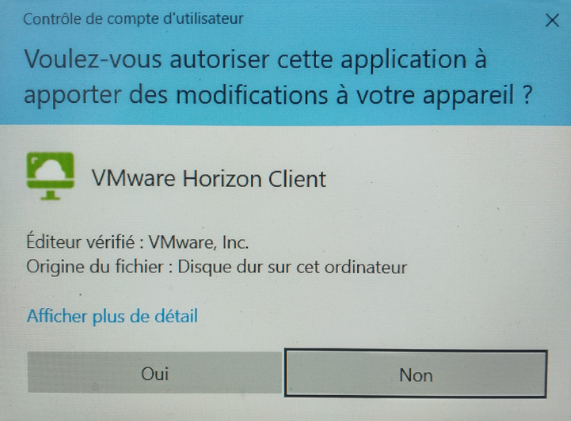
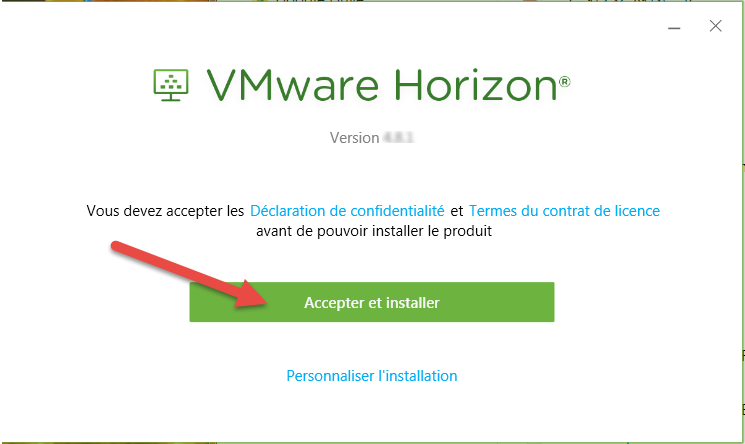
Cliquer sur “Terminer” pour terminer l’installation.
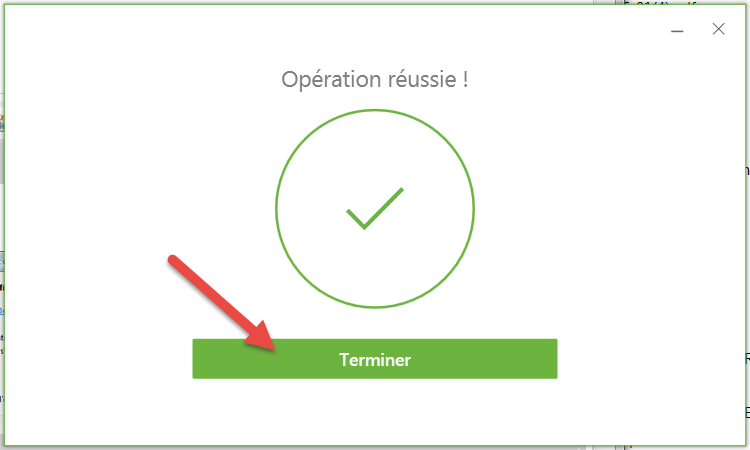
Si cela est demandé, redémarrer votre session.
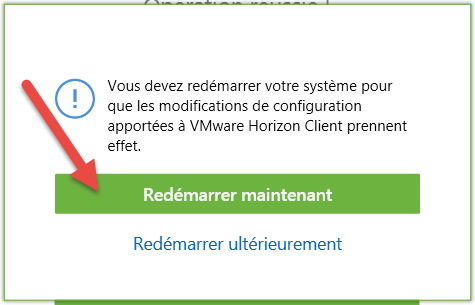
Dans ce cas, il faudra peut-être réouvrir ce document (par les FAQ du CNPA ou le lien du mail “Procédure VDI”) pour effectuer la suite de la procédure “Se connecter à la VDI (à son bureau virtuel)“
Se connecter à la VDI (à son bureau virtuel)
Pour toute question, s’adresser au HelpDesk:
– Par téléphone: 1234
– Par mail: [email protected]
-
Avec VMWare, vous n’avez plus besoin de vous connecter au VPN si vous n’êtes pas sur le Campus de l’EPFL.
-
Double-cliquer sur l’icône du connecteur VMware de votre Bureau:
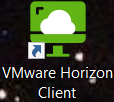
-
Cliquer sur “Nouveau serveur”:
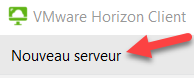
-
Entrer le nom du serveur: vdi.epfl.ch puis cliquer sur “Connecter” et entrer vos identifiants GASPAR:
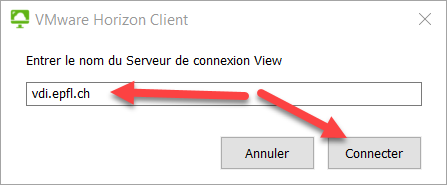
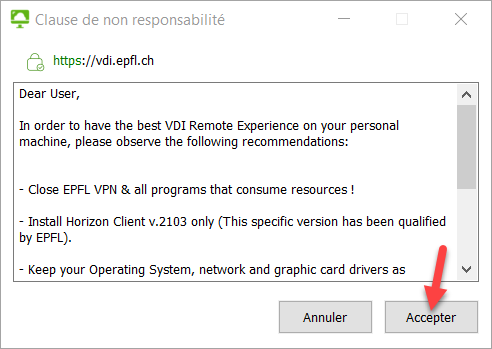
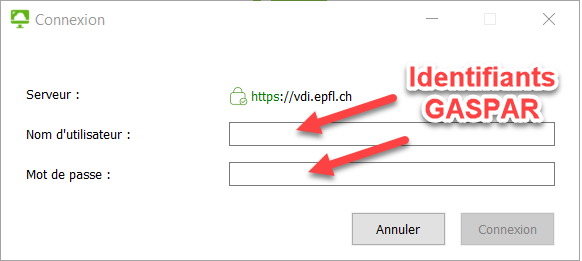
Si vous n’êtes pas sur le réseau EPFL, une 2nde fenêtre d’authentification forte nécessite la saisie d’un code secret (obtenu via un Appli smartphone de type Google Authenticator):
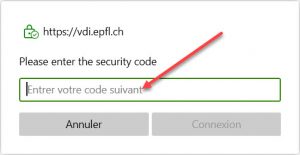
Remarque: Il est possible que votre mot de passe soit de nouveau demandé
-
Vous pouvez maintenant lancer le bureau virtuel en double-cliquant sur l’icône souhaité pour accéder à “CNPA-GEOMETRIE” pour le cours de “Géométrie Pour Architecte” et “ENAC-ARCHI-2022” pour le cours BIM :
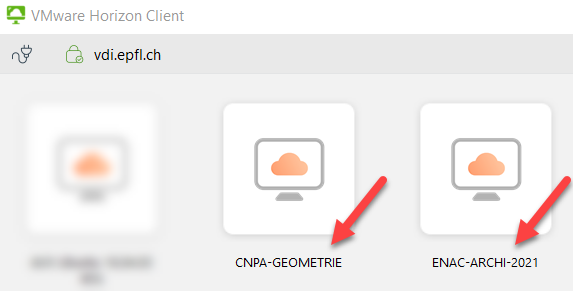
Si la fenêtre suivante s’affiche, cliquer “Autoriser” (cela vous permettra d’avoir accès, depuis la VDI, au disque dur de votre machine):
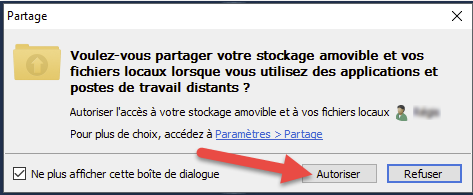
Sur “CNPA-GEOMETRIE”, vous obtenez le bureau suivant avec TopSolid qui se lance automatiquement :
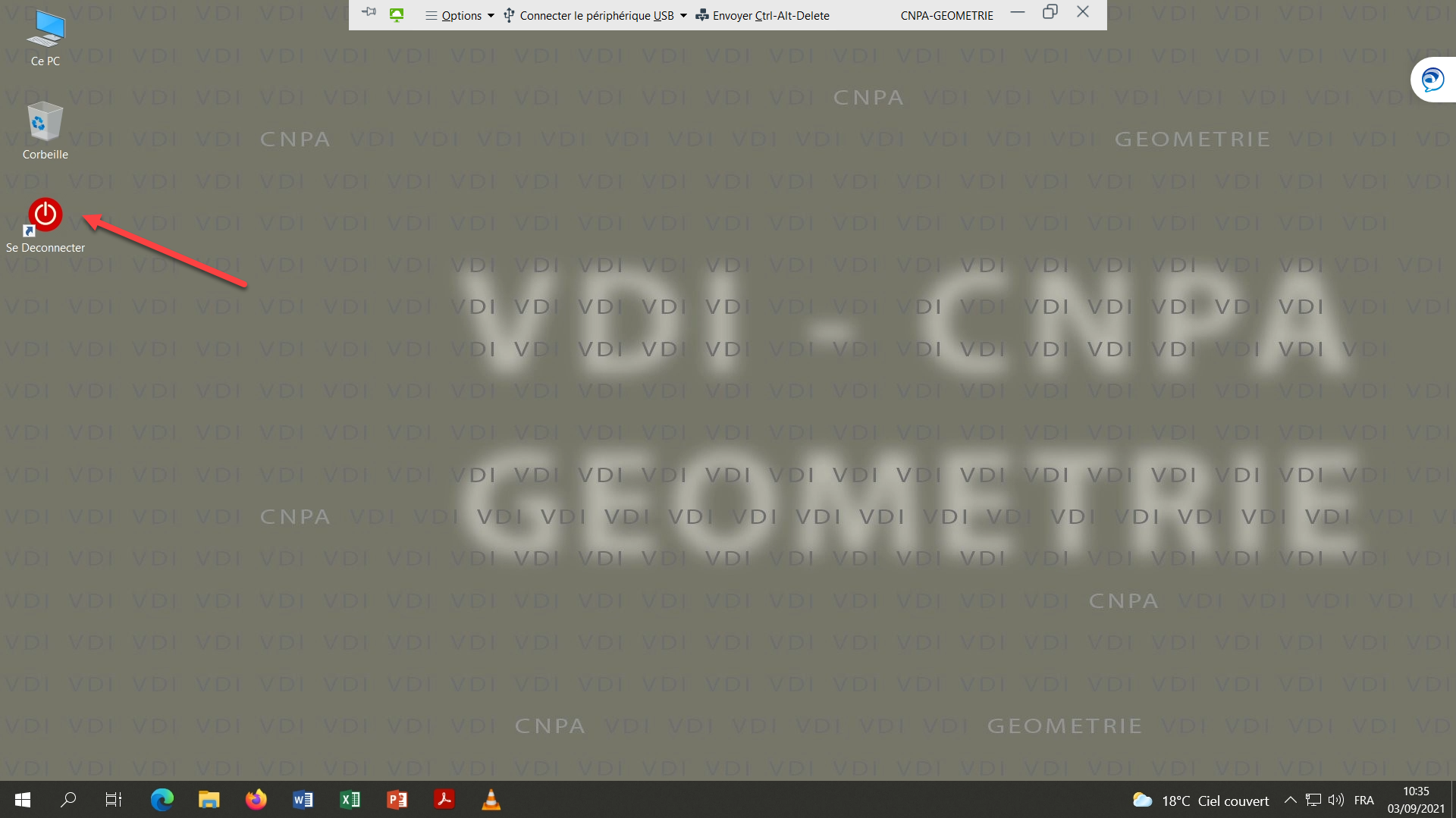
Pour se déconnecter de la VDI, utilisez le bouton “Se déconnecter” sur le bureau (flèche rouge sur l’image précédente)
La suite de la procédure “Bureau virtuel et lancement de Topsolid” consiste à valider votre profil sur la VDI.
Bureau virtuel et lancement de Topsolid
- Lorsque vous êtes dans votre bureau virtuel, ouvrir un explorateur Windows
 et vérifier que vous avez bien les lecteurs S: et Z et que vous pouvez y accéder :
et vérifier que vous avez bien les lecteurs S: et Z et que vous pouvez y accéder :
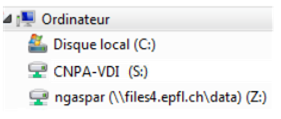
- TopSolid se lance automatiquement.
Le 1er lancement d’une session prend 2 minutes.
Il est possible que vous ayez le message suivant, cliquer Non:
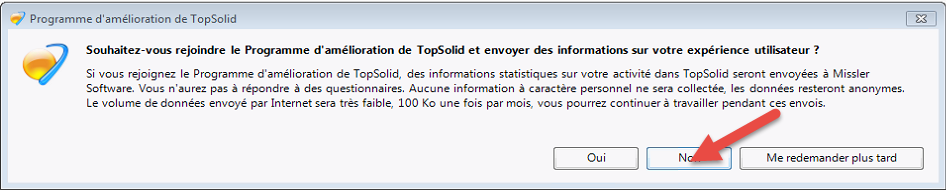
3. TEST 1: Si à l’issue de ce lancement, vous obtenez la fenêtre suivante, il est important que vous contactiez le CNPA par mail ([email protected]) en indiquant votre nom et prénom et en précisant que vous avez un problème d’import dans le Serveur PDM Local afin que nous puissions corriger votre souci:
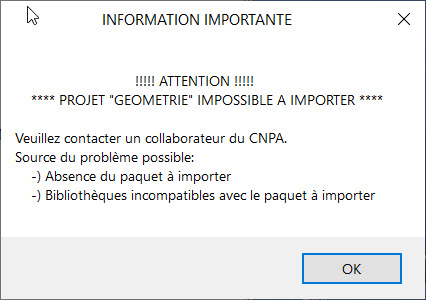
Organiser son poste de travail
- Sortir du mode plein écran du bureau virtuel (état initial au lancement du connecteur), à partir de la barre d’état en haut de l’écran en cliquant sur symbole indiqué par la flèche rouge sur l’image qui suit:
 En mode plein écran, vous pouvez épingler ou non cette barre d’état pour la rendre visible en permanence ou non (flèche verte). Maintenir la souris sur le bord supérieur de l’écran permet de la faire réapparaitre
En mode plein écran, vous pouvez épingler ou non cette barre d’état pour la rendre visible en permanence ou non (flèche verte). Maintenir la souris sur le bord supérieur de l’écran permet de la faire réapparaitre - Adapter la taille de votre bureau virtuel de manière à rendre accessible les barres des tâches de vos deux bureaux à la fois:

- Fermer l’application VMware (icône dans la barre d’état de votre bureau):
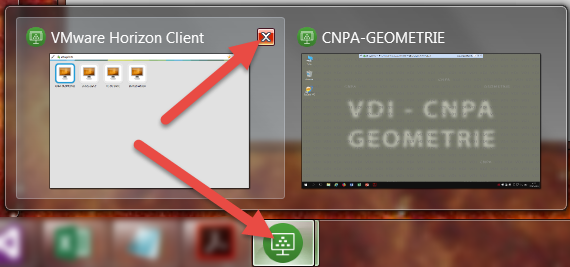
NB: Il y a 2 icônes similaires
 . Cliquer la croix rouge de “VMware Horizon Client”
. Cliquer la croix rouge de “VMware Horizon Client” - Maximiser TopSolid et ne plus épingler la barre VMware du haut (flèches rouges):
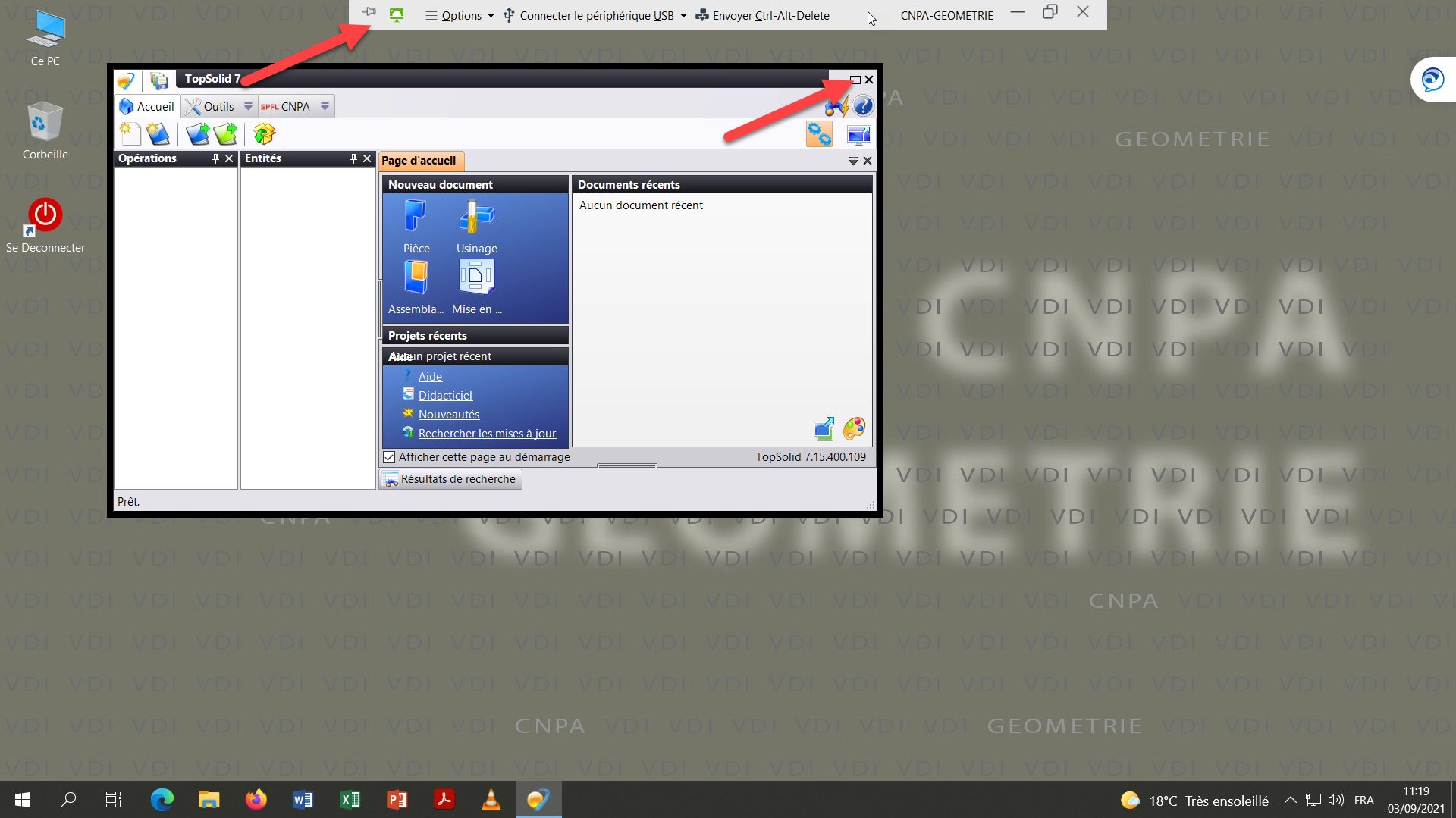
- Pour sortir du bureau virtuel, double-cliquer sur le bouton Se Déconnecter:
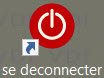
Sauvegardes en contexte VDI
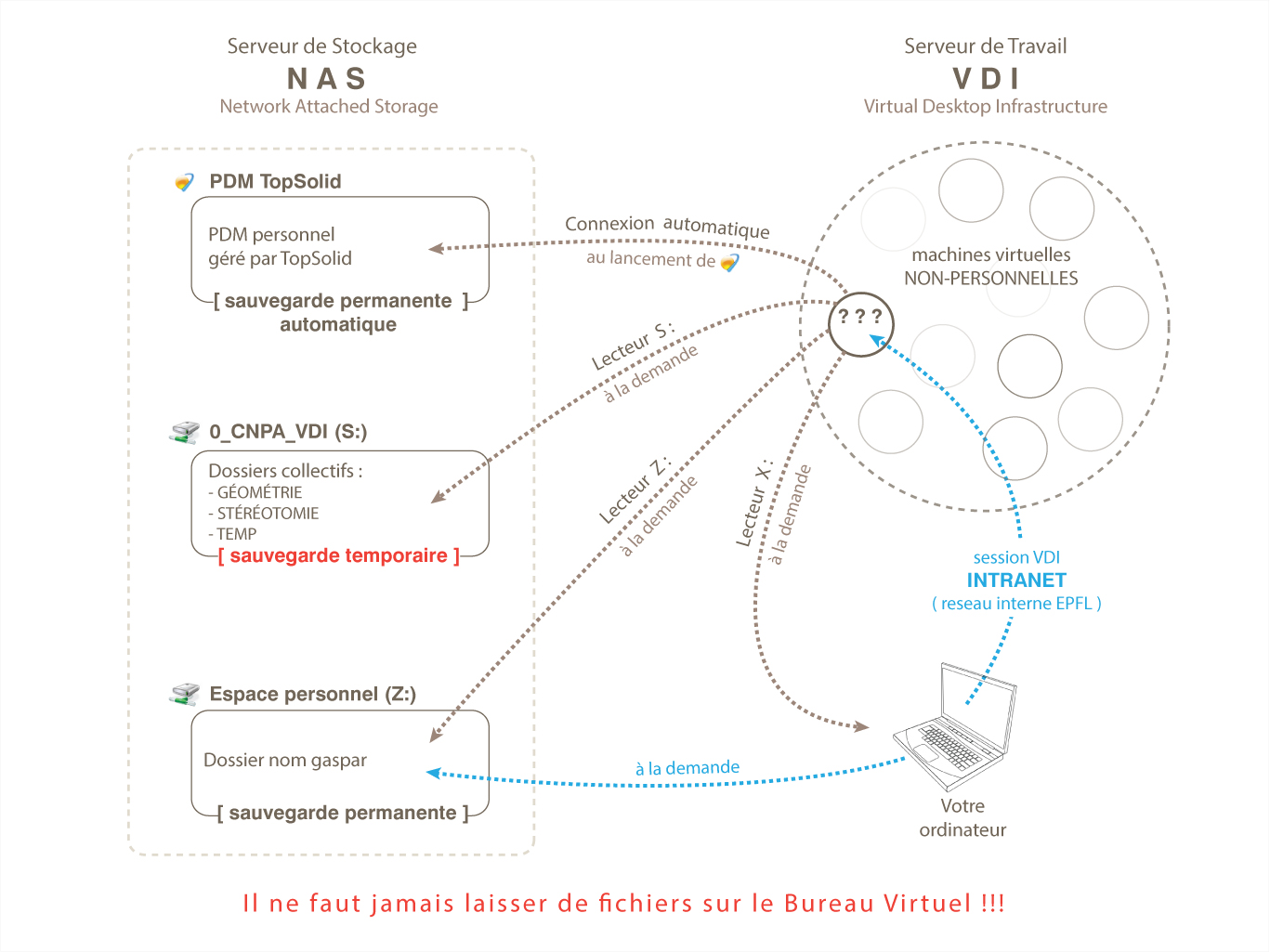
ATTENTION: En contexte VDI, les sauvegardes doivent s’effectuer sur des zones de stockages spécifiques car les machines virtuelles n’ont pas de sauvegardes propres (à chaque reconnexion vous vous retrouvez sur une nouvelle machine virtuelle). Il ne faut jamais laisser de fichiers sur le “Desktop” ou sur la machine virtuelle.
Pour Topsolid, les enregistrements sont automatiquement redirigés vers votre PDM Local. Vous n’avez donc pas de questions à vous poser.
Par contre pour tout autre travail (document texte, package TopSolid à exporter ou importer, …), vous devez vous savoir où pouvoir le stocker afin de le récupérer lors de votre prochaine connexion à la VDI ou à une autre machine (ordinateur personnel, ordinateur des salles de cours, …). Pour cela, en plus du lecteur C:, il existe 3 lecteurs réseau.
(S:) Stockage d’échange entre le CNPA et les étudiants (S=Students):
Le lecteur S: a été mis en place pour que le laboratoire CNPA puisse vous fournir des documents (S:\GEOMETRIE\COURS ou S:\STEREOTOMIE\COURS) et que vous puissiez y déposer des documents pour le CNPA (S:\GEOMETRIE\ETUDIANTS ou S:\STEREOTOMIE\ETUDIANTS). Ce lecteur n’est pas voué au stockage permanent de vos données, son contenu pouvant être effacé à tout moment.
(X:) Stockage personnel:
Le lecteur X: correspond au disque local de votre machine personnel (d’où est lancé VMware Client).
(Z:) Stockage personnel:
Le lecteur Z: correspond à votre espace personnel alloué par l’EPFL. Vous pouvez trouver plus d’information sur ce stockage ici. Cet espace vous permet de retrouver vos données où que vous soyez connecté.
Echanges de fichiers:
Une fois que vos données sont sauvegardées sur votre espace personnel de l’EPFL, vous pouvez les échanger via une clé USB à partir de vos propres machines ou utiliser les services d’échange de fichiers de l’EPFL.
Je ne vois pas mon projet sauvegardé à la dernière session
Pas de panique : les documents enregistrés sur TopSolid sont bien préservés en VDI !!!
Ouvrir son projet GEOMETRIE :
-
Accueil > Projet
-
Sélectionner son projet GEOMETRIE
-
Valider
-
-
Déplacer l’onglet du projet GEOMETRIE sur le bord gauche de l’écran
Je n’arrive pas a voir tous les icônes dans TopSolid
Il faut changer la taille des icônes
Ouvrir les Options
– Outils > Options
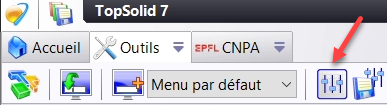
Dans Général Choisir une taille d’icônes Normale
![]()
Accepter le redémarrage du TopSolid